このページで解説している内容は、以下の YouTube 動画の解説で見ることができます。
ネットワークの構成を Packet Tracer で一から設定していくのは大変かと思います。「ダウンロード」から演習で使用するファイルのダウンロードができます。ファイルは、McAfee インターネットセキュリティでウイルスチェックをしておりますが、ダウンロードは自己責任でお願いいたします。
演習ファイルのダウンロード
NAT(ダイナミックNAT)
ここでは、ダイナミックNATの設定を解説します。
ネットワーク構成は、下図のとおりです。
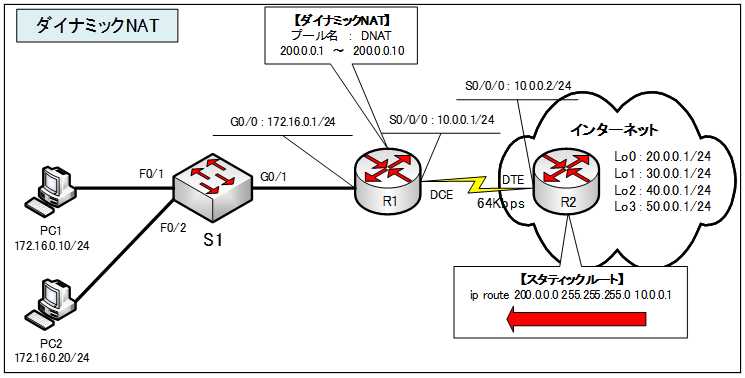
基本設定
まず、各ルータのホスト名とIPv4アドレスなどの基本設定を行います。
各ルータの基本コンフィグは、以下のとおりです。
●R1のコンフィグ
hostname R1
ip route 0.0.0.0 0.0.0.0 10.0.0.2
int g0/0
ip address 172.16.0.1 255.255.255.0
no shutdown
int s0/0/0
ip address 10.0.0.1 255.255.255.0
clock rate 64000
bandwidth 64
no shutdown
end
copy run start
●R2のコンフィグ
hostname R2
int s0/0/0
ip address 10.0.0.2 255.255.255.0
bandwidth 64
no shutdown
int lo0
ip address 20.0.0.1 255.255.255.0
int lo1
ip address 30.0.0.1 255.255.255.0
int lo2
ip address 40.0.0.1 255.255.255.0
int lo3
ip address 50.0.0.1 255.255.255.0
end
copy run start
ダイナミックNATの設定
LAN内部のPC1、PC2をダイナミックNATによって内部グローバルアドレス200.0.0.1~200.0.0.10に変換させます。
ダイナミックNATで内部ローカルアドレスと内部グローバルアドレスの変換を行うには、「ip nat pool」コマンドで指定します。使用する内部グローバルアドレスの範囲に名前を付けます。この名前をプールと呼びます。
Router(config)#ip nat pool {プール名} {開始IPアドレス} {終了IPアドレス} netmask {サブネットマスク}
アクセスリストの設定
「ip nat pool」コマンドで指定した内部グローバルアドレスを使用することを許可する送信元アドレスをアクセスリストで指定します。
Router(config)#access-list {番号} permit {送信元IPアドレス} {ワイルドカードマスク}
ダイナミックNATとアクセスリストをマッピングする
Router(config)#ip nat inside source list {番号} pool {プール名}
内部ローカルネットワークの設定
LAN側に接続されているルータのインターフェイスに、「ip nat inside」コマンドを使ってスタティックNATを有効にします。
Router(config-if)#ip nat inside
内部グローバルネットワークの設定
インターネット側に接続されているルータのインターフェイスに、「ip nat outside」コマンドを使ってスタティックNATを有効にします。
Router(config-if)#ip nat outside
各ルータの設定
R1ルータ、R2ルータで以下の設定を行います。
●R1ルータ
R1(config)#ip nat pool DNAT 200.0.0.1 200.0.0.10 netmask 255.255.255.0
R1(config)#access-list 1 permit 172.16.0.0 0.0.0.255
R1(config)#ip nat inside source list 1 pool DNAT
R1(config)#int g0/0
R1(config-if)#ip nat inside
R1(config)#int s0/0/0
R1(config-if)#ip nat outside
●R2ルータ
Router_A(config)#ip route 200.0.0.0 255.255.255.0 10.0.0.1
NATテーブルの確認
現在のNATテーブルを確認するには「show ip nat translations」コマンドを使います。
Router#show ip nat translations
それでは、NATテーブルを確認するために、PC1、PC2から、インターネット網の「20.0.0.1」へPingを行います。
●PC1からのPing
C:>ping 20.0.0.1
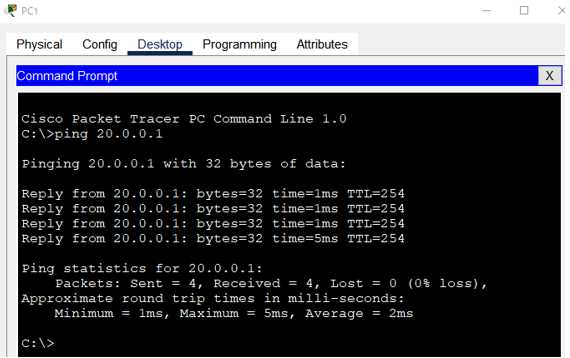
●PC2からのPing
C:>ping 20.0.0.1
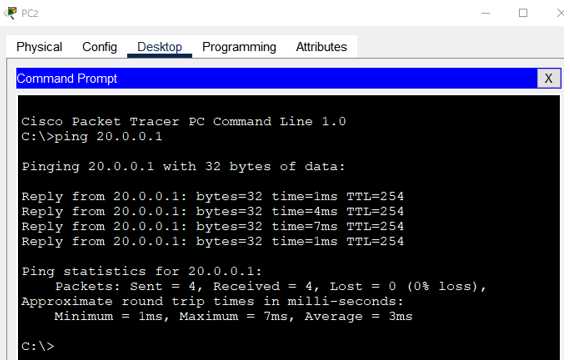
NATテーブルの確認
R1ルータで「show ip nat translations」コマンドを入力します。
●「show ip nat translations」コマンドの出力
R1#show ip nat translations
Pro Inside global Inside local Outside local Outside global
icmp 200.0.0.2:5 172.16.0.10:5 20.0.0.1:5 20.0.0.1:5
icmp 200.0.0.2:6 172.16.0.10:6 20.0.0.1:6 20.0.0.1:6
icmp 200.0.0.2:7 172.16.0.10:7 20.0.0.1:7 20.0.0.1:7
icmp 200.0.0.2:8 172.16.0.10:8 20.0.0.1:8 20.0.0.1:8
icmp 200.0.0.3:5 172.16.0.20:5 20.0.0.1:5 20.0.0.1:5
icmp 200.0.0.3:6 172.16.0.20:6 20.0.0.1:6 20.0.0.1:6
icmp 200.0.0.3:7 172.16.0.20:7 20.0.0.1:7 20.0.0.1:7
icmp 200.0.0.3:8 172.16.0.20:8 20.0.0.1:8 20.0.0.1:8次の「NAT(PAT オーバーローディング)」では、ルータに設定された1つの内部グローバルアドレスを複数のLAN内のPCで共有するPAT(オーバーローディング)を解説します。
演習ファイルのダウンロード
ネットワークの構成を Packet Tracer で一から設定していくのは大変かと思います。「ダウンロード」から演習で使用するファイルのダウンロードができます。ファイルは、McAfee インターネットセキュリティでウイルスチェックをしておりますが、ダウンロードは自己責任でお願いいたします。
